CITROEN C-ELYSÉE 2017 Návod na použitie (in Slovak)
Manufacturer: CITROEN, Model Year: 2017, Model line: C-ELYSÉE, Model: CITROEN C-ELYSÉE 2017Pages: 306, veľkosť PDF: 9.51 MB
Page 291 of 306
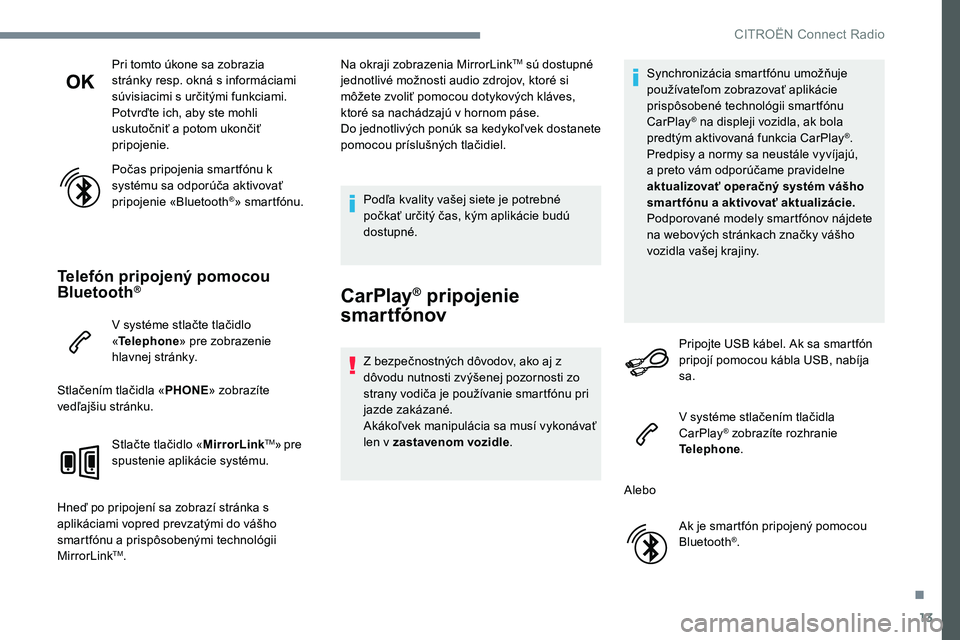
13
Pri tomto úkone sa zobrazia
stránky resp. okná s informáciami
súvisiacimi s určitými funkciami.
Potvrďte ich, aby ste mohli
uskutočniť a potom ukončiť
pripojenie.
Počas pripojenia smartfónu k
systému sa odporúča aktivovať
pripojenie «Bluetooth
®» smartfónu.
Telefón pripojený pomocou
Bluetooth®
V systéme stlačte tlačidlo
«Telephone » pre zobrazenie
hlavnej stránky.
Stlačením tlačidla « PHONE» zobrazíte
vedľajšiu stránku.
Stlačte tlačidlo « MirrorLink
TM» pre
spustenie aplikácie systému.
Hneď po pripojení sa zobrazí stránka s
aplikáciami vopred prevzatými do vášho
smartfónu a prispôsobenými technológii
MirrorLink
TM. Na okraji zobrazenia MirrorLink
TM sú dostupné
jednotlivé možnosti audio zdrojov, ktoré si
môžete zvoliť pomocou dotykových kláves,
ktoré sa nachádzajú v hornom páse.
Do jednotlivých ponúk sa kedykoľvek dostanete
pomocou príslušných tlačidiel.
Podľa kvality vašej siete je potrebné
počkať určitý čas, kým aplikácie budú
dostupné.
CarPlay® pripojenie
smartfónov
Z bezpečnostných dôvodov, ako aj z
dôvodu nutnosti zvýšenej pozornosti zo
strany vodiča je používanie smartfónu pri
jazde zakázané.
Akákoľvek manipulácia sa musí vykonávať
len v zastavenom vozidle .Synchronizácia smartfónu umožňuje
používateľom zobrazovať aplikácie
prispôsobené technológii smartfónu
CarPlay
® na displeji vozidla, ak bola
predtým aktivovaná funkcia CarPlay®.
Predpisy a normy sa neustále vyvíjajú,
a preto vám odporúčame pravidelne
aktualizovať operačný systém vášho
smar tfónu a aktivovať aktualizácie.
Podporované modely smartfónov nájdete
na webových stránkach značky vášho
vozidla vašej krajiny.
Pripojte USB kábel. Ak sa smartfón
pripojí pomocou kábla USB, nabíja
sa.
V systéme stlačením tlačidla
CarPlay
® zobrazíte rozhranie
Telephone .
Alebo Ak je smartfón pripojený pomocou
Bluetooth
®.
.
CITROËN Connect Radio
Page 292 of 306
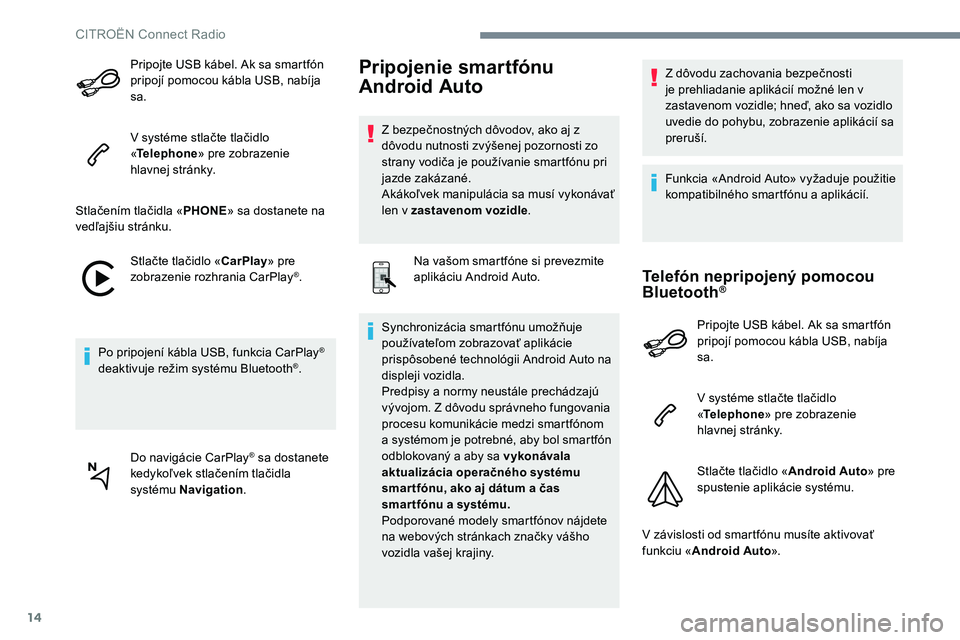
14
Pripojte USB kábel. Ak sa smartfón
pripojí pomocou kábla USB, nabíja
sa.
V systéme stlačte tlačidlo
«Telephone » pre zobrazenie
hlavnej stránky.
Stlačením tlačidla « PHONE» sa dostanete na
vedľajšiu stránku.
Stlačte tlačidlo « CarPlay» pre
zobrazenie rozhrania CarPlay
®.
Po pripojení kábla USB, funkcia CarPlay
®
deaktivuje režim systému Bluetooth®.
Do navigácie CarPlay
® sa dostanete
kedykoľvek stlačením tlačidla
systému Navigation .
Pripojenie smartfónu
Android Auto
Z bezpečnostných dôvodov, ako aj z
dôvodu nutnosti zvýšenej pozornosti zo
strany vodiča je používanie smartfónu pri
jazde zakázané.
Akákoľvek manipulácia sa musí vykonávať
len v zastavenom vozidle .
Na vašom smartfóne si prevezmite
aplikáciu Android Auto.
Synchronizácia smartfónu umožňuje
používateľom zobrazovať aplikácie
prispôsobené technológii Android Auto na
displeji vozidla.
Predpisy a normy neustále prechádzajú
vývojom. Z dôvodu správneho fungovania
procesu komunikácie medzi smartfónom
a systémom je potrebné, aby bol smartfón
odblokovaný a aby sa vykonávala
aktualizácia operačného systému
smar tfónu, ako aj dátum a čas
smartfónu a systému.
Podporované modely smartfónov nájdete
na webových stránkach značky vášho
vozidla vašej krajiny. Z dôvodu zachovania bezpečnosti
je prehliadanie aplikácií možné len v
zastavenom vozidle; hneď, ako sa vozidlo
uvedie do pohybu, zobrazenie aplikácií sa
preruší.
Funkcia «Android Auto» vyžaduje použitie
kompatibilného smartfónu a aplikácií.
Telefón nepripojený pomocou
Bluetooth®
Pripojte USB kábel. Ak sa smartfón
pripojí pomocou kábla USB, nabíja
sa.
V systéme stlačte tlačidlo
«
Telephone » pre zobrazenie
hlavnej stránky.
Stlačte tlačidlo « Android Auto» pre
spustenie aplikácie systému.
V závislosti od smartfónu musíte aktivovať
funkciu « Android Auto ».
CITROËN Connect Radio
Page 293 of 306
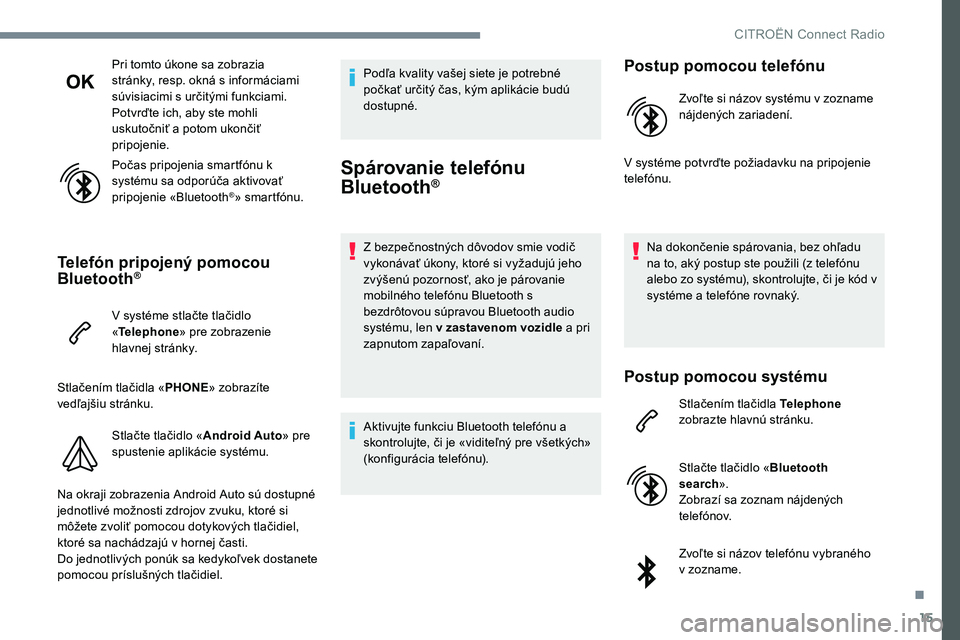
15
Pri tomto úkone sa zobrazia
stránky, resp. okná s informáciami
súvisiacimi s určitými funkciami.
Potvrďte ich, aby ste mohli
uskutočniť a potom ukončiť
pripojenie.
Počas pripojenia smartfónu k
systému sa odporúča aktivovať
pripojenie «Bluetooth
®» smartfónu.
Telefón pripojený pomocou
Bluetooth®
V systéme stlačte tlačidlo
«Telephone » pre zobrazenie
hlavnej stránky.
Stlačením tlačidla « PHONE» zobrazíte
vedľajšiu stránku.
Stlačte tlačidlo « Android Auto» pre
spustenie aplikácie systému.
Na okraji zobrazenia Android Auto sú dostupné
jednotlivé možnosti zdrojov zvuku, ktoré si
môžete zvoliť pomocou dotykových tlačidiel,
ktoré sa nachádzajú v hornej časti.
Do jednotlivých ponúk sa kedykoľvek dostanete
pomocou príslušných tlačidiel. Podľa kvality vašej siete je potrebné
počkať určitý čas, kým aplikácie budú
dostupné.
Spárovanie telefónu
Bluetooth®
Z bezpečnostných dôvodov smie vodič
vykonávať úkony, ktoré si vyžadujú jeho
zvýšenú pozornosť, ako je párovanie
mobilného telefónu Bluetooth s
bezdrôtovou súpravou Bluetooth audio
systému, len v zastavenom vozidle
a pri
zapnutom zapaľovaní.
Aktivujte funkciu Bluetooth telefónu a
skontrolujte, či je «viditeľný pre všetkých»
(konfigurácia telefónu).
Postup pomocou telefónu
Zvoľte si názov systému v zozname
nájdených zariadení.
V systéme potvrďte požiadavku na pripojenie
telefónu.
Na dokončenie spárovania, bez ohľadu
na to, aký postup ste použili (z telefónu
alebo zo systému), skontrolujte, či je kód v
systéme a telefóne rovnaký.
Postup pomocou systému
Stlačením tlačidla Telephone
zobrazte hlavnú stránku.
Stlačte tlačidlo « Bluetooth
search ».
Zobrazí sa zoznam nájdených
telefónov.
Zvoľte si názov telefónu vybraného
v zozname.
.
CITROËN Connect Radio
Page 294 of 306
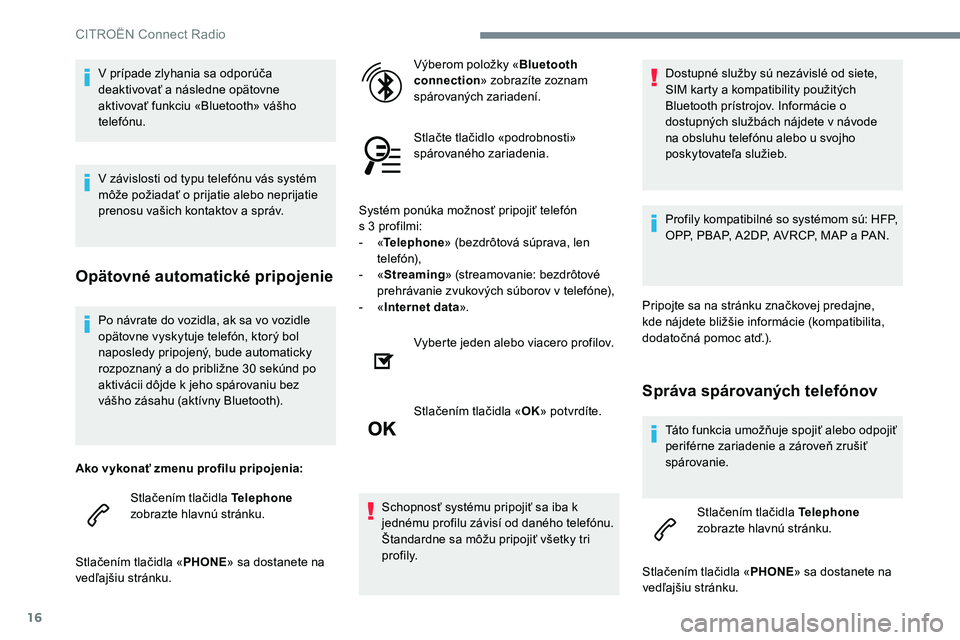
16
Po návrate do vozidla, ak sa vo vozidle
opätovne vyskytuje telefón, ktorý bol
naposledy pripojený, bude automaticky
rozpoznaný a do približne 30 sekúnd po
aktivácii dôjde k jeho spárovaniu bez
vášho zásahu (aktívny Bluetooth).
Ako vykonať zmenu profilu pripojenia: Stlačením tlačidla Telephone
zobrazte hlavnú stránku.
Stlačením tlačidla « PHONE» sa dostanete na
vedľajšiu stránku. Výberom položky «
Bluetooth
connection » zobrazíte zoznam
spárovaných zariadení.
Stlačte tlačidlo «podrobnosti»
spárovaného zariadenia.
Systém ponúka možnosť pripojiť telefón
s 3 profilmi:
-
«
T
elephone
» (bezdrôtová súprava, len
telefón),
-
«
S
treaming
» (streamovanie: bezdrôtové
prehrávanie zvukových súborov v telefóne),
- «
I nternet data
».
Vyberte jeden alebo viacero profilov.
Stlačením tlačidla « OK» potvrdíte.
Schopnosť systému pripojiť sa iba k
jednému profilu závisí od daného telefónu.
Štandardne sa môžu pripojiť všetky tri
profily. Dostupné služby sú nezávislé od siete,
SIM karty a kompatibility použitých
Bluetooth prístrojov. Informácie o
dostupných službách nájdete v návode
na obsluhu telefónu alebo u svojho
poskytovateľa služieb.
Profily kompatibilné so systémom sú: HFP,
OPP, PBAP, A2DP, AVRCP, MAP a PAN.
Pripojte sa na stránku značkovej predajne,
kde nájdete bližšie informácie (kompatibilita,
dodatočná pomoc atď.).
Správa spárovaných telefónov
Táto funkcia umožňuje spojiť alebo odpojiť
periférne zariadenie a zároveň zrušiť
spárovanie. Stlačením tlačidla Telephone
zobrazte hlavnú stránku.
Stlačením tlačidla « PHONE» sa dostanete na
vedľajšiu stránku.
V prípade zlyhania sa odporúča
deaktivovať a následne opätovne
aktivovať funkciu «Bluetooth» vášho
telefónu.
V závislosti od typu telefónu vás systém
môže požiadať o prijatie alebo neprijatie
prenosu vašich kontaktov a správ.
Opätovné automatické pripojenie
CITROËN Connect Radio
Page 295 of 306
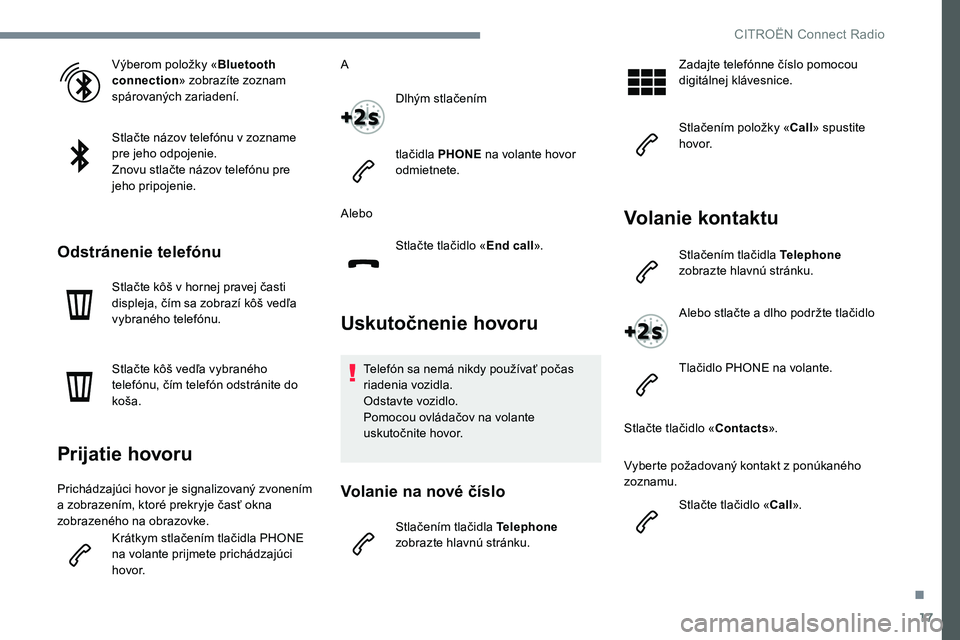
17
Výberom položky «Bluetooth
connection » zobrazíte zoznam
spárovaných zariadení.
Stlačte názov telefónu v zozname
pre jeho odpojenie.
Znovu stlačte názov telefónu pre
jeho pripojenie.
Odstránenie telefónu
Stlačte kôš v hornej pravej časti
displeja, čím sa zobrazí kôš vedľa
vybraného telefónu.
Stlačte kôš vedľa vybraného
telefónu, čím telefón odstránite do
koša.
Prijatie hovoru
Prichádzajúci hovor je signalizovaný zvonením
a zobrazením, ktoré prekryje časť okna
zobrazeného na obrazovke.
Krátkym stlačením tlačidla PHONE
na volante prijmete prichádzajúci
h ovo r. A
Dlhým stlačením
tlačidla PHONE na volante hovor
odmietnete.
Alebo Stlačte tlačidlo « End call».
Uskutočnenie hovoru
Telefón sa nemá nikdy používať počas
riadenia vozidla.
Odstavte vozidlo.
Pomocou ovládačov na volante
uskutočnite hovor.
Volanie na nové číslo
Stlačením tlačidla Telephone
zobrazte hlavnú stránku. Zadajte telefónne číslo pomocou
digitálnej klávesnice.
Stlačením položky «
Call» spustite
h ovo r.
Volanie kontaktu
Stlačením tlačidla Telephone
zobrazte hlavnú stránku.
Alebo stlačte a dlho podržte tlačidlo
Tlačidlo PHONE na volante.
Stlačte tlačidlo « Contacts».
Vyberte požadovaný kontakt z ponúkaného
zoznamu. Stlačte tlačidlo « Call».
.
CITRO
Page 296 of 306
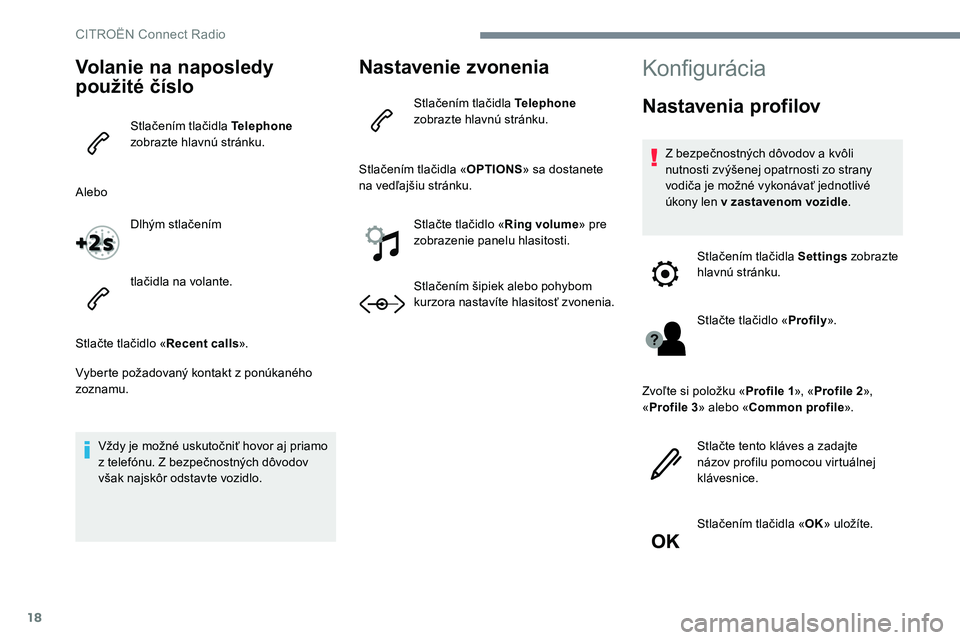
18
Volanie na naposledy
použité číslo
Stlačením tlačidla Telephone
zobrazte hlavnú stránku.
Alebo Dlhým stlačením
tlačidla na volante.
Stlačte tlačidlo « Recent calls».
Vyberte požadovaný kontakt z ponúkaného
zoznamu.
Vždy je možné uskutočniť hovor aj priamo
z telefónu. Z bezpečnostných dôvodov
však najskôr odstavte vozidlo.
Nastavenie zvonenia
Stlačením tlačidla Telephone
zobrazte hlavnú stránku.
Stlačením tlačidla « OPTIONS» sa dostanete
na vedľajšiu stránku.
Stlačte tlačidlo « Ring volume» pre
zobrazenie panelu hlasitosti.
Stlačením šipiek alebo pohybom
kurzora nastavíte hlasitosť zvonenia.
Konfigurácia
Nastavenia profilov
Z bezpečnostných dôvodov a kvôli
nutnosti zvýšenej opatrnosti zo strany
vodiča je možné vykonávať jednotlivé
úkony len v zastavenom vozidle .
Stlačením tlačidla Settings zobrazte
hlavnú stránku.
Stlačte tlačidlo « Profily».
Zvoľte si položku « Profile 1», «Profile 2 »,
« Profile 3 » alebo « Common profile ».
Stlačte tento kláves a zadajte
názov profilu pomocou virtuálnej
klávesnice.
Stlačením tlačidla « OK» uložíte.
CITRO
Page 297 of 306
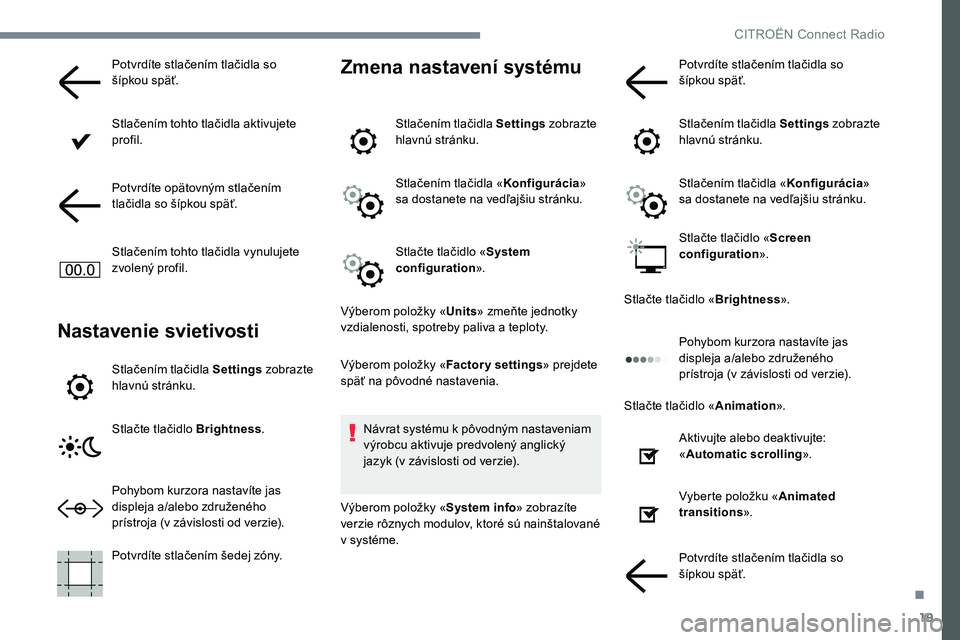
19
Potvrdíte stlačením tlačidla so
šípkou späť.
Stlačením tohto tlačidla aktivujete
profil.
Potvrdíte opätovným stlačením
tlačidla so šípkou späť.
Stlačením tohto tlačidla vynulujete
zvolený profil.
Nastavenie svietivosti
Stlačením tlačidla Settings zobrazte
hlavnú stránku.
Stlačte tlačidlo Brightness .
Pohybom kurzora nastavíte jas
displeja a/alebo združeného
prístroja (v závislosti od verzie).
Potvrdíte stlačením šedej zóny.
Zmena nastavení systému
Stlačením tlačidla Settings zobrazte
hlavnú stránku.
Stlačením tlačidla « Konfigurácia»
sa dostanete na vedľajšiu stránku.
Stlačte tlačidlo « System
configuration ».
Výberom položky « Units» zmeňte jednotky
vzdialenosti, spotreby paliva a teploty.
Výberom položky « Factor y settings» prejdete
späť na pôvodné nastavenia.
Návrat systému k pôvodným nastaveniam
výrobcu aktivuje predvolený anglický
jazyk (v závislosti od verzie).
Výberom položky « System info» zobrazíte
verzie rôznych modulov, ktoré sú nainštalované
v systéme. Potvrdíte stlačením tlačidla so
šípkou späť.
Stlačením tlačidla
Settings zobrazte
hlavnú stránku.
Stlačením tlačidla « Konfigurácia»
sa dostanete na vedľajšiu stránku.
Stlačte tlačidlo « Screen
configuration ».
Stlačte tlačidlo « Brightness».
Pohybom kurzora nastavíte jas
displeja a/alebo združeného
prístroja (v závislosti od verzie).
Stlačte tlačidlo « Animation».
Aktivujte alebo deaktivujte:
« Automatic scrolling ».
Vyberte položku « Animated
transitions ».
Potvrdíte stlačením tlačidla so
šípkou späť.
.
CITROËN Connect Radio
Page 298 of 306
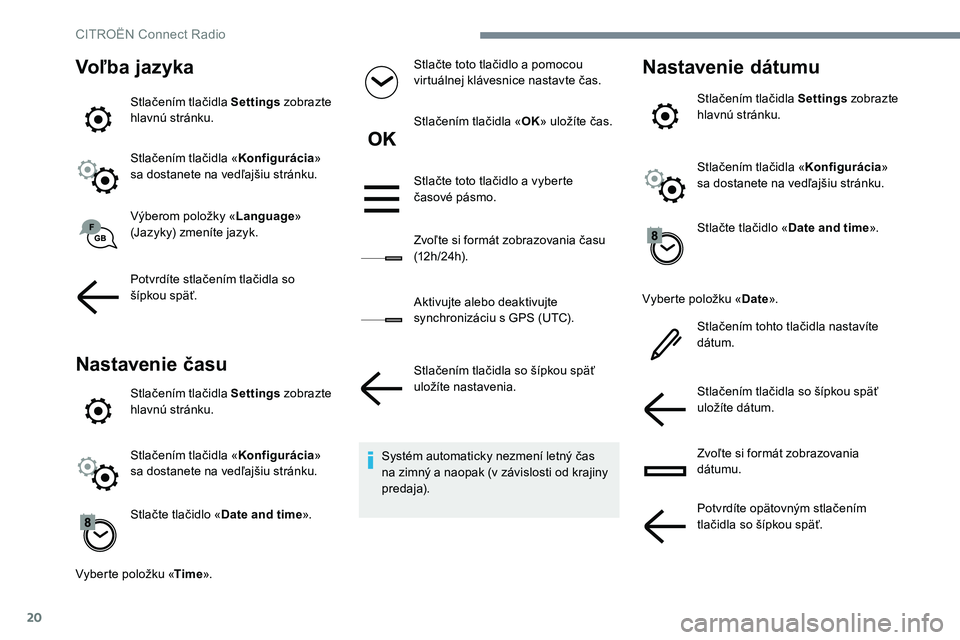
20
Voľba jazyka
Stlačením tlačidla Settings zobrazte
hlavnú stránku.
Stlačením tlačidla « Konfigurácia»
sa dostanete na vedľajšiu stránku.
Výberom položky « Language»
(Jazyky) zmeníte jazyk.
Potvrdíte stlačením tlačidla so
šípkou späť.
Nastavenie času
Stlačením tlačidla Settings zobrazte
hlavnú stránku.
Stlačením tlačidla « Konfigurácia»
sa dostanete na vedľajšiu stránku.
Stlačte tlačidlo « Date and time».
Vyberte položku « Time». Stlačte toto tlačidlo a pomocou
virtuálnej klávesnice nastavte čas.
Stlačením tlačidla «
OK» uložíte čas.
Stlačte toto tlačidlo a vyberte
časové pásmo.
Zvoľte si formát zobrazovania času
(12 h / 24 h).
Aktivujte alebo deaktivujte
synchronizáciu s GPS (UTC).
Stlačením tlačidla so šípkou späť
uložíte nastavenia.
Systém automaticky nezmení letný čas
na zimný a naopak (v závislosti od krajiny
predaja).
Nastavenie dátumu
Stlačením tlačidla Settings zobrazte
hlavnú stránku.
Stlačením tlačidla « Konfigurácia»
sa dostanete na vedľajšiu stránku.
Stlačte tlačidlo « Date and time».
Vyberte položku « Date».
Stlačením tohto tlačidla nastavíte
dátum.
Stlačením tlačidla so šípkou späť
uložíte dátum.
Zvoľte si formát zobrazovania
dátumu.
Potvrdíte opätovným stlačením
tlačidla so šípkou späť.
CITRO
Page 299 of 306
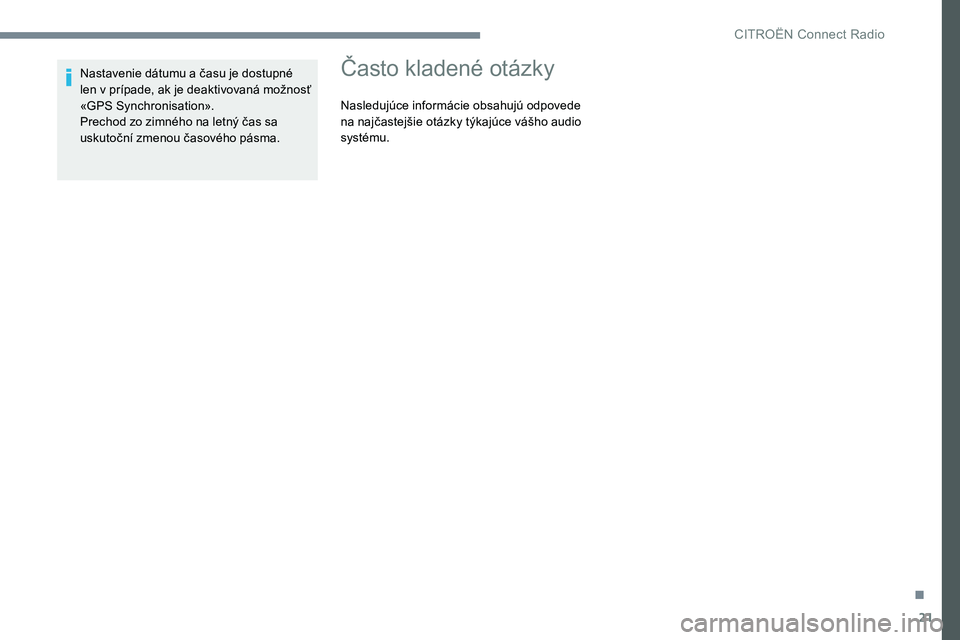
21
Nastavenie dátumu a času je dostupné
len v prípade, ak je deaktivovaná možnosť
«GPS Synchronisation».
Prechod zo zimného na letný čas sa
uskutoční zmenou časového pásma.Často kladené otázky
Nasledujúce informácie obsahujú odpovede
na najčastejšie otázky týkajúce vášho audio
systému.
.
CIT
Page 300 of 306
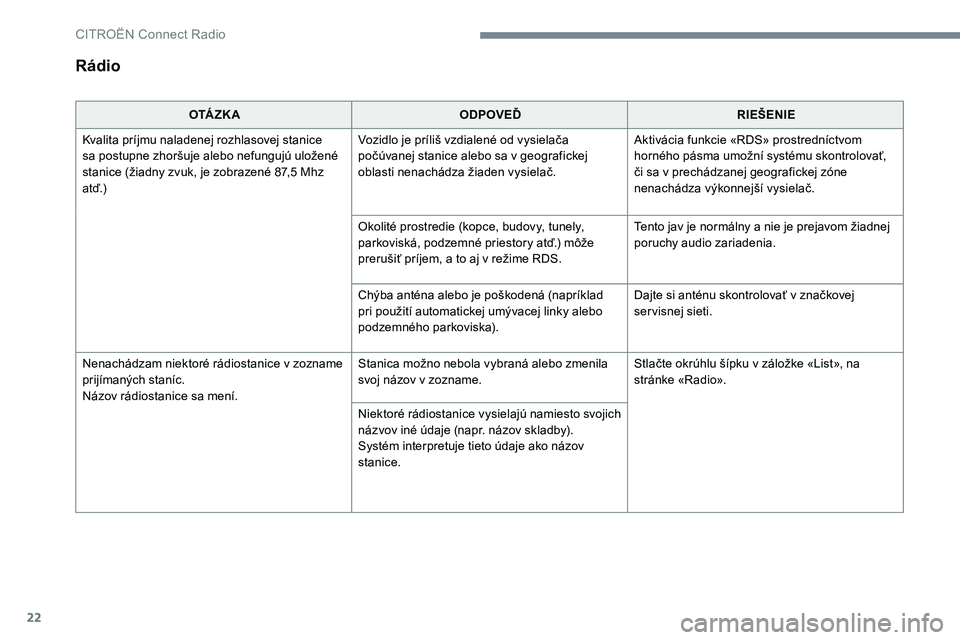
22
Rádio
O TÁ Z K AODPOVEĎ RIEŠENIE
Kvalita príjmu naladenej rozhlasovej stanice
sa postupne zhoršuje alebo nefungujú uložené
stanice (žiadny zvuk, je zobrazené 87,5 Mhz
a t ď.) Vozidlo je príliš vzdialené od vysielača
počúvanej stanice alebo sa v geografickej
oblasti nenachádza žiaden vysielač.
Aktivácia funkcie «RDS» prostredníctvom
horného pásma umožní systému skontrolovať,
či sa v prechádzanej geografickej zóne
nenachádza výkonnejší vysielač.
Okolité prostredie (kopce, budovy, tunely,
parkoviská, podzemné priestory atď.) môže
prerušiť príjem, a to aj v režime RDS. Tento jav je normálny a nie je prejavom žiadnej
poruchy audio zariadenia.
Chýba anténa alebo je poškodená (napríklad
pri použití automatickej umývacej linky alebo
podzemného parkoviska). Dajte si anténu skontrolovať v značkovej
servisnej sieti.
Nenachádzam niektoré rádiostanice v zozname
prijímaných staníc.
Názov rádiostanice sa mení. Stanica možno nebola vybraná alebo zmenila
svoj názov v zozname.
Stlačte okrúhlu šípku v záložke «List», na
stránke «Radio».
Niektoré rádiostanice vysielajú namiesto svojich
názvov iné údaje (napr. názov skladby).
Systém interpretuje tieto údaje ako názov
stanice.
CITRO